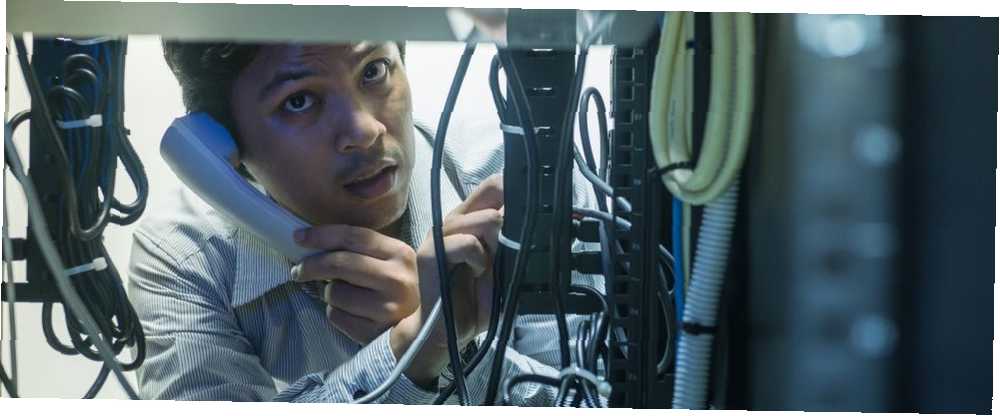
Harry James
0
4291
756
Koliko ste problema s računarom imali u posljednjih mjesec dana? Neprikladna internetska veza, aplikacije se ruše i sustav zamrzava 14 načina da se Windows 10 ubrza i poboljša performanse 14 načina da se Windows 10 ubrza i poboljša performanse Nije teško učiniti Windows 10 bržim. Evo nekoliko metoda za poboljšanje brzine i performansi sustava Windows 10. nisu strana iskustva većini Windows korisnika. No, ako se to dogodi, jeste li brzo za te probleme krivi sami Windows?
Istina je da Windows operativni sustav (OS) zapravo nije odgovoran za mnoge od tih problema. Često je uzrok novi hardver, buggy softver ili čak zanemarivanje korisnika, a ne Windows. Ako želite nadograditi svoje znanje o Windowsu i naučiti osnovne probleme za rješavanje problema, pročitajte dalje kako biste vidjeli zašto se ti problemi javljaju i što signaliziraju.
1. Plavi ekrani smrti
Svi znaju što je plavi ekran smrti (BSOD). Popularizirano je iz godina šale. Ali znate li što zapravo znači plavi ekran?
Ono što nazivamo BSOD je OS pogreška zaustavljanja. To znači da je Windows naišao na problem koji ne može podnijeti Don't Panic! Sve što trebate znati o Kernel panici Ne paničarite! Sve što trebate znati o pannel kernel Ako ste koristili računalo, bez sumnje ćete naići na Plavi ekran smrti ili paniku s kernelima, gdje se stroj ponovno pokreće bez upozorenja, a to vas košta cijelog vašeg rada. i morali su ga isključiti kako ne bi došlo do oštećenja sustava. Samo iz ovoga jasno je da plavi ekrani nisu uvijek krivi za Windows.
Ponekad je to slučaj, kao što je slučaj sa osnovnim promjenama u sustavu Windows Vista koje su bile podložnije padu zahvaljujući hardverskim problemima. No obično možete pratiti problem do novog hardvera ili neispravne unutarnje komponente.
Kad god vidite plavi ekran, nemojte odmah ponovno pokrenuti svoje računalo. Potražite kôd pogreške: to će vam dati vitalne informacije o tome što je uzrokovalo problem. U donjem primjeru sustava Windows 8 i novijeg BSOD-a možemo vidjeti HAL_INITIALIZATION_FAILED kodirati. Nakon ponovnog pokretanja, Google će dati više informacija o određenom problemu. Možete koristiti i alat BlueScreenView za analizu plavih ekrana nakon toga.
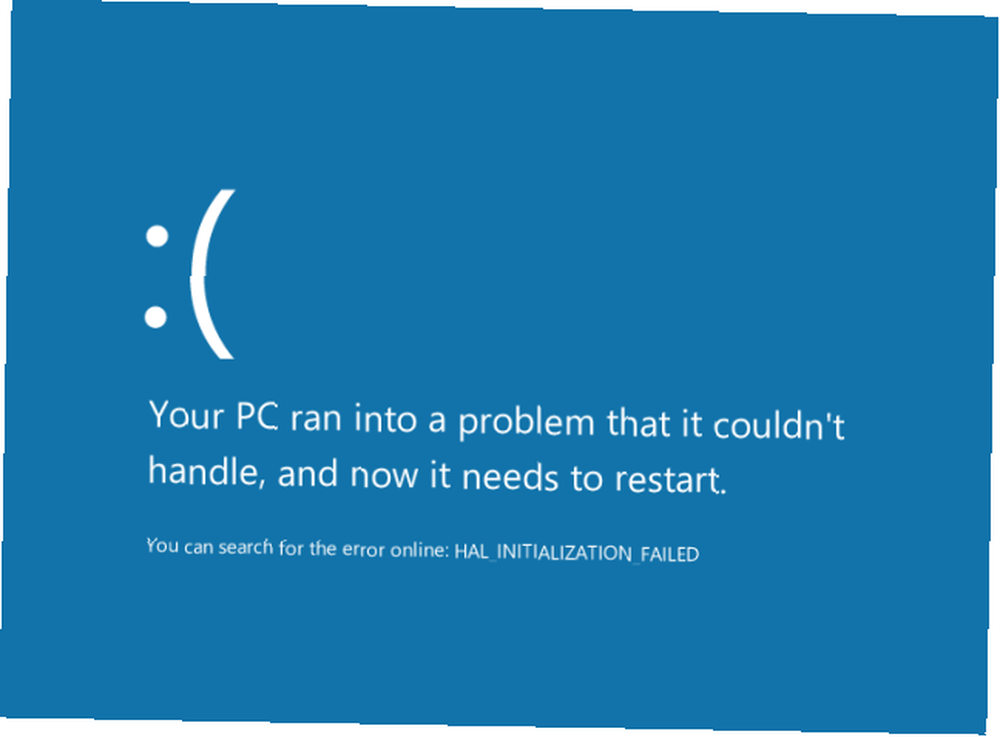
U ovom se slučaju čini da se ova posebna pogreška događa kada Windows ima problema s buđenjem iz sna ili naiđe na problem s virtualnim strojevima. Time se izuzetno smanjuje vaše rješavanje problema. Zatim možete razmotriti rješavanje problema s režimom spavanja u sustavu Windows 10 Kako riješiti probleme sa načinom spavanja u sustavu Windows 10 Kako riješiti probleme sa režimom spavanja u sustavu 10 Evo nekoliko koraka za rješavanje problema kada trebate znati kako riješiti probleme sa načinom spavanja u sustavu Windows 10. i / ili ponovno instaliranje virtualnih računala koji nisu ispravno radili prvi put.
Druga važna napomena je da izolirani plavi ekran Kako popraviti zaustavni kôd zaustavljanja iznimke od usluge u sustavu Windows Kako popraviti zaustavni kôd zaustavljanja izuzeća za sistemsku zaštitu u sustavu Windows 10 Pogreška BSOD-a za iznimku usluge u sustavu Windows 10 može imati nekoliko uzroka. Pokazat ćemo vam kako popraviti ovaj stop kod. obično nije velika stvar. Povremeno će Windows naići na malu pogrešku koja se više nikada neće pojaviti. Ne biste trebali brinuti o rješavanju tih grešaka ako se ne pojavljuju redovito.
Vidite kako neko razmišljanje može zbunjujuću pogrešku pretvoriti u djelotvorne podatke? To je teorija rješavanja problema i odnosi se na više od BSOD-a. Također možete primijeniti ove ideje kada naiđete na ...
Uobičajeni kodovi pogrešaka i kako ih ispraviti:
- 0x80070057 Kako popraviti pogrešku u ažuriranju Windows 0x80070057 Kako popraviti pogrešku u ažuriranju sustava Windows 0x80070057 Ova sitna Windows greška muči naše sustave još od najmanje Windows XP. Zahvaljujući dugogodišnjoj evidenciji, pojavili su se mnogi popravci. Danas vam možemo pokazati kako to točno riješiti. - Nedavno se pojavila uglavnom u vezi s problemima Windows Update, ali mogu se pojaviti i kada pokušavate napraviti sigurnosnu kopiju datoteka ili instalirati Windows.
- 0xC0000225 Kako popraviti kôd pogreške 0xC0000225 u sustavu Windows 10 Kako popraviti kôd pogreške 0xC0000225 u sustavu Windows 10 Vidiš li kod pogreške 0xc0000225 u sustavu Windows 10 prilikom pokušaja pokretanja računala? Evo što ova greška znači i kako možete riješiti problem i ispraviti ga. - Tipično uzrokovano nedostatkom sistemskih datoteka.
- 0x800F081F, 0x800F0906, 0x800F0907, 0x800F0922 Kako popraviti kôd pogreške 0x800F081F u sustavu Windows 10 Kako popraviti kôd pogreške 0x800F081F u sustavu Windows 10 Kôd pogreške 0x800F081F jedan je od četiri moguća koda pogreške koje sve upućuju na isti osnovni problem. Evo kako riješiti problem i riješiti ga. - Sve su to povezane s problemima Microsofta .NET Framework.
2. siguran način rada
Jeste li ikada vidjeli pokretanje sustava Windows u sigurnom načinu rada Kako se pokrenuti sustav Windows 10 Safe Mode Kako se dignuti u Windows 10 Safe Mode Sigurni način rada je ugrađena značajka za rješavanje problema koja vam omogućuje da popravite probleme u korijenu, a da se pri tome ne ometaju nebitne aplikacije. Sigurnom načinu možete pristupiti na različite načine, čak i ako Windows 10 više nije čizma. ili se pitao što taj pojam znači? Sigurni način omogućuje Windows-u da se digne u smanjenom okruženju kako biste ga lakše riješili.
Tijekom uobičajenog pokretanja računala, Windows učitava upravljačke programe za vašu grafičku karticu, zvuk i sve fantastične efekte OS-a. Iako su ovo zasigurno ugodne značajke, one nisu ključne za funkcioniranje sustava Windows.
Dakle, u sigurnom načinu rada rezolucija zaslona smanjuje se na 640 x 480, deaktivira zvuk, ne pokreće programe pokretanja i isključuje nebitne uređaje (tipkovnica i miš i dalje rade). Ovo je korisno za nekoliko funkcija za rješavanje problema:
- Ako upravljački programi vaše grafičke kartice ne rade i ne vidite ništa u normalnom pokretanju, pomoću osnovnog zaslona sigurnog načina možete ukloniti upravljačke programe i pokušati ih instalirati svježima. Kako pronaći i zamijeniti zastarjele upravljačke programe sustava Windows Kako pronaći i zamijeniti Zastarjeli upravljački programi za Windows Vaši upravljački programi možda su zastarjeli i trebat će ih ažurirati, ali kako znati? Evo što trebate znati i kako to postići. .
- Kada se pri pokretanju pokreće lopov program, Sigurni način rada omogućuje vam da ga deinstalirate bez da se prvo prikopča na Windows..
- Ako ste nedavno dodali komad hardvera, poput pisača, zbog kojeg se sustav Windows ruši, možete deinstalirati pisač u sigurnom načinu, bez brige o padu..
- Sigurni način možete koristiti za oporavak datoteka s računala koje se inače neće pokrenuti.
Ako je Windows stabilan u sigurnom načinu, ali ima problema pri uobičajenom dizanju, nešto prisutno uzrokuje problem. Pokušajte deinstalirati nedavno instalirani softver i ukloniti novi hardver da biste vidjeli jesu li oni izvor rušenja.
3. Problemi s internetskom vezom
Svi mrze probleme s internetskom vezom. Gledajte nekoga kako koristi super sporu mrežnu vezu 9 Brzi načini za trenutno ubrzanje mreže kućnog računala 9 Brzi načini za ubrzanje mrežne mreže kućnog računala Ako imate ožičenu ili bežičnu kućnu mrežu, vjerojatno ćete tražiti načine da ga optimizirate tako da radi što je brže moguće. dobiti predstavu o tome kako djeluju pod pritiskom.
Kao i druge rasprave do sada, za mrežne probleme gotovo nikada nije kriv Windows. Umjesto toga, obično nastaju iz problema vašeg davatelja internetskih usluga (ISP) ili zbog prekida rutera. Opisali smo kompletan postupak za rješavanje problema i dijagnosticiranje mrežnih problema, pa ćemo ovdje ponuditi nekoliko misli o općenitom rješavanju problema.
Teorija rješavanja problema prilično se dobro odnosi na mrežne probleme. Započnite s elementom veze koji je najbliži onome za što znate da djeluje. Gubljenje vremena je da pokušate dijagnosticirati postavke rutera ako niste ni potvrdili da se Windows ispravno povezuje na usmjerivač. Kako popraviti bežičnu internetsku vezu u sustavu Windows Kako popraviti bežičnu internetsku vezu u sustavu Windows Da li se borite za dobivanje jaka i stabilna bežična internetska veza? To bi mogao uzrokovati hardver ili sam Windows. Evo nekoliko savjeta za rješavanje problema. , Ako se ni sa vašim pametnim telefonom ne možete povezati s Internetom, to nije samo problem na vašem računalu.
U tom slučaju nastavite provjeriti je li vaš usmjerivač aktivan. Ako ste potvrdili da ispravno radi, mogli biste nazvati svog davatelja internetskih usluga da biste vidjeli ima li kvarova u vašem području. Kao što vidite, rad na putu prema lancu omogućuje vam da potvrdite što se točno ne uspijeva povezati. Nije zahtjev da ste mrežni inženjer da biste dijagnosticirali gdje se veza zaglavila.
4. Hardverske pogreške
Iako ne možete vidjeti komponente koje čine vaše računalo, uz malo znanja možete shvatiti koji od njih idu loše. Često RAM-a uspije 5 znakova i simptoma zbog kojih vaša RAM-a otkazuje 5 znakova i simptoma zbog kojih vaša RAM-a neće uspjeti Ako imate problema s računarom i ne možete utvrditi uzrok, možda je uzrok neispravna RAM-a. Evo nekoliko znakova na koje treba paziti i kako dijagnosticirati umiruću RAM. izazvat će ranije plave ekrane. Ako i dalje koristite mehanički tvrdi disk (koji ima pokretne dijelove), zvuk klika označava da će uskoro uskoro uspjeti. 5 znakova Vaš tvrdi disk ne uspije (i što učiniti) 5 znakova da vam tvrdi disk ne radi (i što učiniti ) Budući da danas većina ljudi posjeduje prijenosna računala i vanjske tvrde diskove, koji se dosta vuku, realni vijek tvrdog diska vjerojatno je oko 3 - 5 godina. Ovo je izuzetno… Naravno, hardverski problemi nisu kriv za Windows - komponente na stroju mogu pokvariti bez obzira na OS.
Ovdje možete primijeniti malo mudrosti kad se ni vaše računalo neće pokrenuti. Na primjer, razmislite o situaciji u kojoj se vaše računalo uključuje, ali ne pokreće Windows. Ako se vaš BIOS pozdravi s porukom da nije otkriven nijedan OS, možete se sjetiti da je na tvrdom disku tamo Windows i sve vaše datoteke. Ako računalo ne može pristupiti Windows-u, vjerojatno je zato što je tvrdi disk mrtav.
Moj najveći strah su greške komponenti računala prije nego što ih mogu zamijeniti
- k (@ffxivkyaa) 31. siječnja 2017
Ostali simptomi mogu ukazivati na slične probleme s komponentama. Ako iznenada ne vidite ništa na zaslonu prijenosnog računala, ali ako ga priključite na vanjski monitor, u redu je, možda će vam se pojaviti labava šarka ili zastarjeli ekran. Ali ako pokušate uključiti računalo i dobiti prazan ekran koji neće prepoznati vanjski monitor, mogli biste imati mrtvu matičnu ploču. 3 Savjeti za rješavanje problema za zagađivanje matične ploče vašeg računala 3 Savjeti za rješavanje problema zajamčeno za podizanje matične ploče vašeg računala Ovaj članak obuhvaća osnovne metode rješavanja problema na matičnoj ploči, česte pogreške i pravila povratka protiv potrošača, ako sve pođe po zlu. , Razmislite o onome što vidite i što to dokazuje. Ako vidite BIOS, matična ploča nije mrtva, jer se u tom slučaju ništa ne bi učitalo.
Drugi primjer: ako se čini da Windows zaboravlja točno vrijeme, vaš Windows 10 Time Wrong? Evo kako popraviti sat da je vrijeme vašeg Windows 10 pogrešno? Evo kako popraviti sat Kad je vrijeme vašeg Windows 10 pogrešno ili se stalno mijenja, popravljanje bi moglo biti jednostavno. Ne dozvolite da sat vašeg računala opet pođe po zlu. , ovo zapravo nije problem sa sustavom Windows. Na vašoj se matičnoj ploči nalazi mala baterija koja se zove CMOS baterija koja prati vrijeme čak i kad je računalo isključeno. Kad ova baterija izumre, vrijeme se vraća na zadanu vrijednost prilikom svakog podizanja sustava. To može dovesti do pogreške u certifikatu web mjesta. 5 najčešćih pogrešaka u sustavu Windows i kako ih ispraviti 5 najčešćih pogrešaka u sustavu Windows i kako ih ispraviti Ne dopustite da vam plavi ekran smrti uništi iskustvo rada sa sustavom Windows. Prikupili smo uzroke i rješenja za najčešće greške u sustavu Windows kako biste ih mogli ispraviti kad se pojave. ako nije fiksno.
5. Zlonamjerni softver
Iako je Windows osjetljiviji na zlonamjerni softver od ostalih OS-ova, ne bi trebao kriviti učinke zlonamjernog softvera na vašem sustavu. Uostalom, Windows 10 ima puno više sigurnosnih značajki nego ikad prije. U kombinaciji s nekim zdravim razumom većina korisnika ne bi se trebala više baviti zlonamjernim softverom.
Ako naiđete na loš softver, i dalje biste trebali znati njegovo ponašanje i kako ga ukloniti. Čudni skočni prozori, izuzetno spori performanse, a alatne trake i ostalo smeće koje se pojavljuju u vašem pregledniku sve su znakovi zaraze zlonamjernim softverom. Nakon što pretpostavite da je vaše računalo zaraženo, trebali biste ga pregledati Programi i značajke popis za sve u što ne vjerujete i uklonite ga Potpuni vodič za uklanjanje zlonamjernog softvera Potpuni vodič za uklanjanje zlonamjernog softvera ovih je dana posvuda, a iskorjenjivanje zlonamjernog softvera iz vašeg sustava dugotrajan je postupak i zahtijevaju smjernice. Ako mislite da je vaše računalo zaraženo, ovo je vodič koji vam je potreban. .
Zatim pokrenite skeniranje malwarebytesom kako biste uklonili zlonamjerni softver i nadati se da biste ga trebali čistiti.
Bez obzira na vrstu zlonamjernog softvera, ovo je solidna općenita metoda uklanjanja problema. Za gadnije vrste možda ćete se morati boriti protiv njega u sigurnom načinu rada ili čak samo resetirati svoje računalo. 4 načina resetiranja sustava Windows 10 i ponovno instaliranje ispočetka 4 načina za resetiranje sustava Windows 10 i ponovno instaliranje ispočetka Windows 10 je još uvijek Windows, što znači da će mu trebati svjež početak svaki s vremena na vrijeme. Pokazujemo vam kako možete dobiti svježu instalaciju sustava Windows 10 uz što manje napora. tako da ne gubite vrijeme vodeći se s gubitničkom bitkom.
Opći savjeti za rješavanje problema
Razgovarali smo o pet velikih problema za koje Windows obično snosi krivicu, kao i njihovim stvarnim uzrocima i savjetima za njihovo rješavanje. Evo nekoliko dodatnih savjeta kako zaokružiti naše savjete o ovoj temi.
Ne zaboravite ponovo pokrenuti sustav!
Čuli ste to desetak puta, pa nećemo tolerirati ovu stvar. Ali bitno je to zapamtiti kada pokrenete rješavanje problema, prvi korak bi uvijek trebao biti ponovno pokretanje vašeg računala. Mnogi će problemi nestati nakon jednostavnog ponovnog pokretanja. Iako je puno rješavanja problema složenije od samo ponovnog pokretanja, uvijek je vrijedno pokušati prvo. Zašto biste trošili sat vremena napadajući iz različitih uglova kada vam je prvo trajalo dvominutno ponovno pokretanje?
Koristite brze popravke i mrežne savjete
Vrlo je vjerojatno da niste prva osoba koja ima neki problem s računalom. Ovo je dobra vijest, jer je manje uputa za rješavanje problema na vama! Znajući kako riješiti probleme primjenom gore navedenih savjeta, važno je i poslužit će vam i kao korisnik računala. Ali također biste trebali znati kada se obratiti bržem rješenju.
Kada počnete s rješavanjem problema, pretražite web da biste vidjeli da li imate problema sa poznatim ispravcima 8 dosadnih problema sa sustavom Windows 10 i kako ih riješiti 8 dosadnih problema sa sustavom Windows 10 i kako ih riješiti Nadogradnja na sustav Windows 10 je glatka za većinu, ali neki će se korisnici uvijek susresti s problemima. Bilo da je riječ o treptavom zaslonu, problemima s mrežnim povezivanjem ili pražnjenjem baterije, vrijeme je da riješimo ove probleme. , I zapamtite da Microsoft i treće strane pružaju izvrstan, besplatan softver za rješavanje problema 13 Alati za rješavanje problema za popravljanje sustava Windows 10 13 Alati za rješavanje problema za popravljanje sustava Windows 10 Za svaki problem sa sustavom Windows postoji alat koji možete riješiti. Pronađite ovaj problem na ovom popisu i odaberite jedan od 13 alata za rješavanje problema i popravak za sustav Windows 10. koji mogu automatski otkriti i riješiti probleme. Najbolji besplatni alati za popravak sustava Windows 10 za ispravljanje bilo kojeg problema Najbolji besplatni alati za popravak sustava Windows 10 za ispravljanje bilo kojeg problema Problem Ako imate problema sa sustavom ili nepoštenim postavkama, koristite ove besplatne alate za popravak Windows 10 da biste popravili svoje računalo. , Ako naiđete na jedinstveni problem o kojem nitko nije objavio na forumima, morat ćete se osloniti na postupak rješavanja problema. Ali mnogo puta je netko već otkrio ispravku - iskoristite to!
Što je drugo za što Windows snosi krivicu?
Jednom kada znate što zapravo uzrokuje česte probleme u sustavu Windows Kako popraviti WHE nekorigirajuću pogrešku u sustavu Windows 10 Kako popraviti pogrešku WHEA Uncorrectable u sustavu Windows 10 Neke pogreške u padu sustava Windows su više sumnjive i stoga ih je teže riješiti. NEZAVISNA pogreška WHEA jedna je od takvih. , jasno je da mnogi od ovih pitanja zapravo nisu kriv za OS. Iako je Windows daleko od savršenog, lako je kriviti sve na njemu kada vaš učinak ide prema jugu. Umjesto toga, trebali biste napraviti korak unatrag i razmisliti o problemu sa razmišljanjem o rješavanju problema. Ovo će vam ne samo pomoći da učinkovitije riješite probleme, već će vam pomoći i da saznate više o tome kako vaše računalo radi!
Za koje druge uobičajene probleme s računalom ljudi krive Windows? Koji savjet za rješavanje problema biste dali ljudima koji to još nisu učinili? Podijelite svoje priče i misli s nama u komentarima!
Kreditna slika: Pixza Studio putem Shutterstock.com











